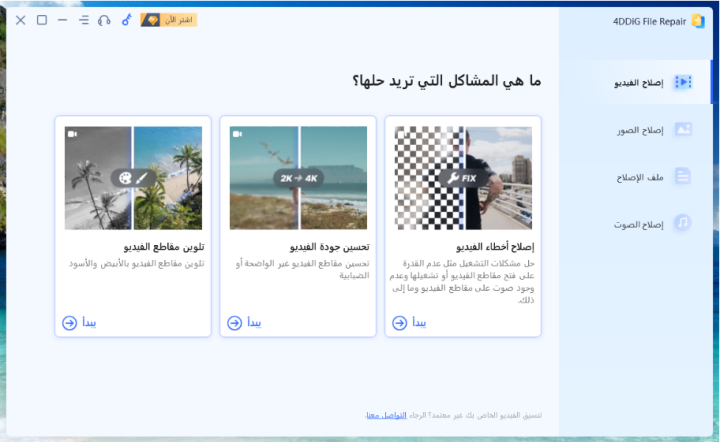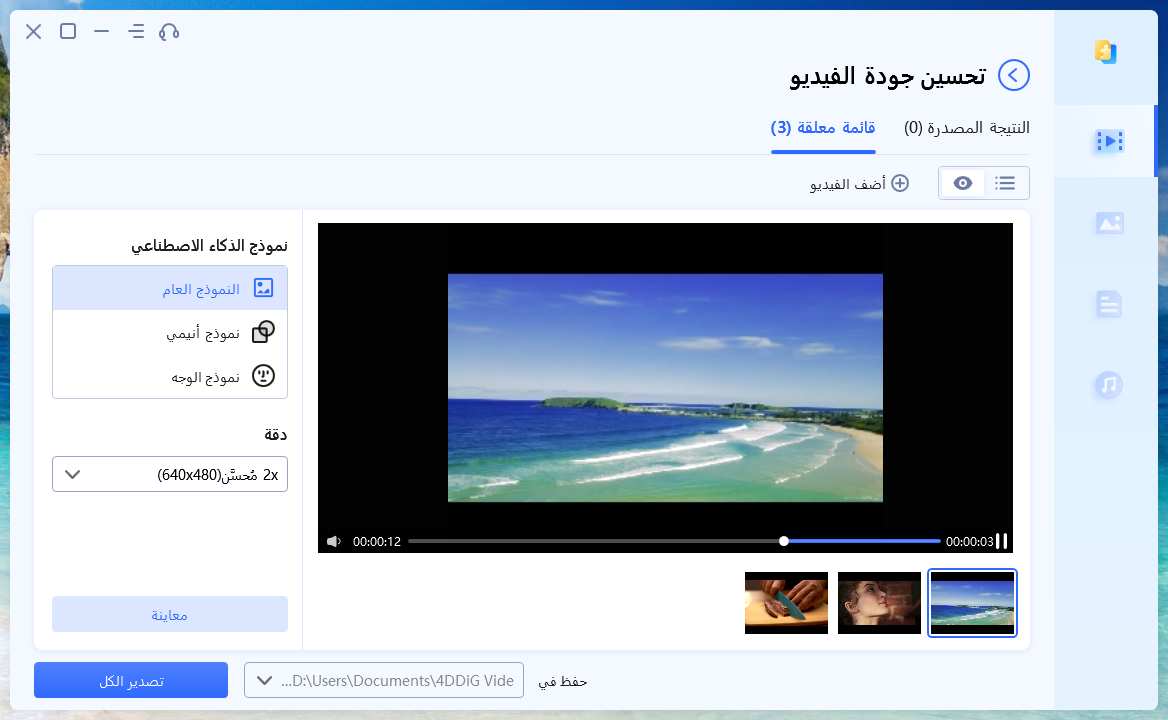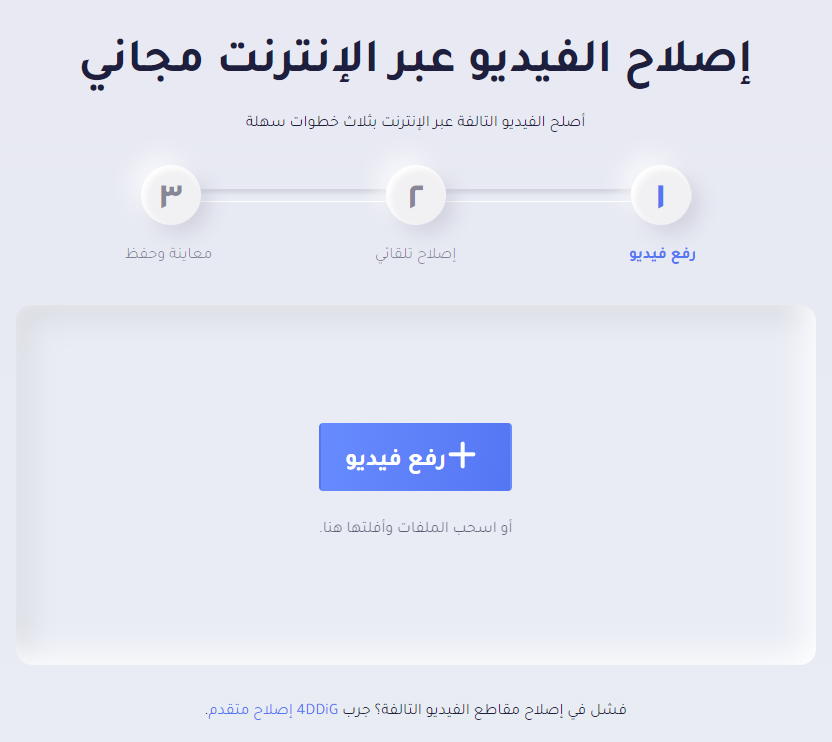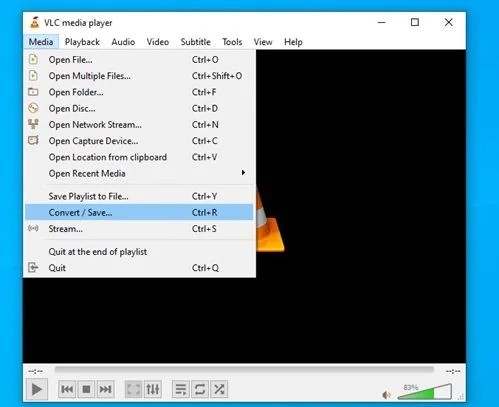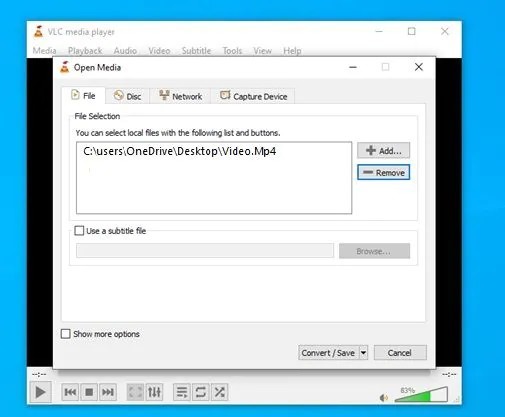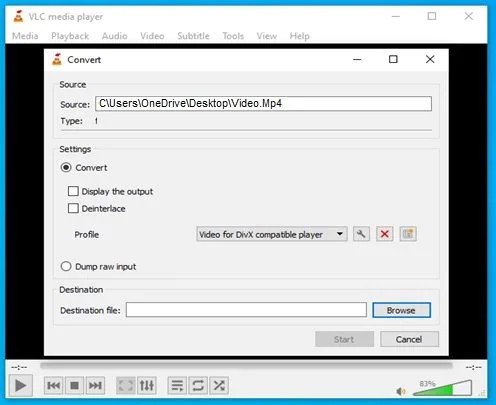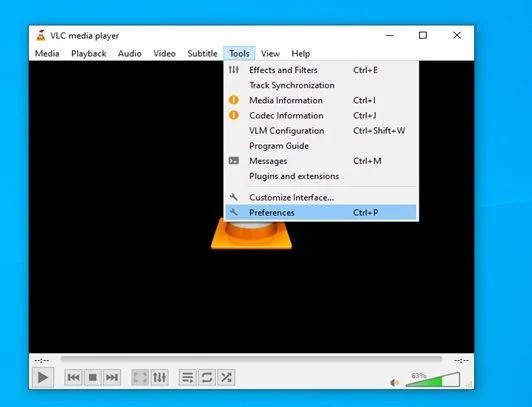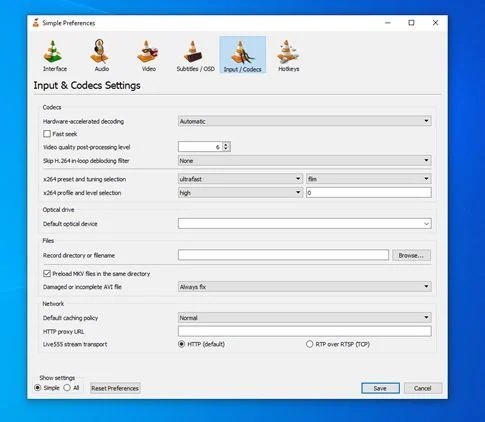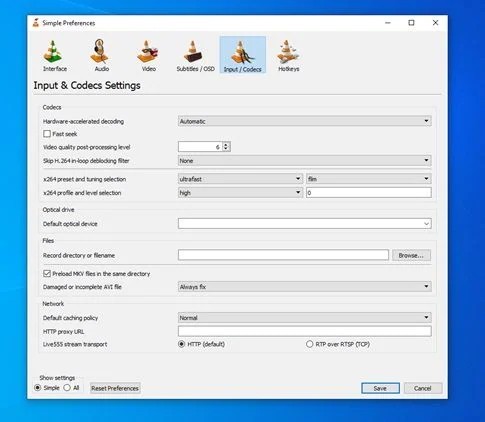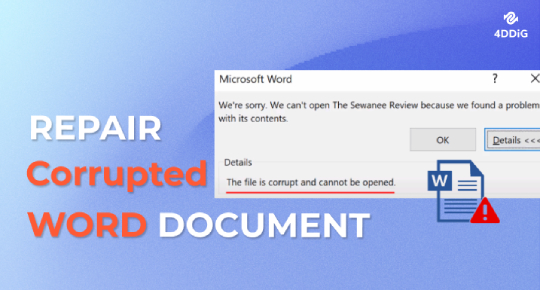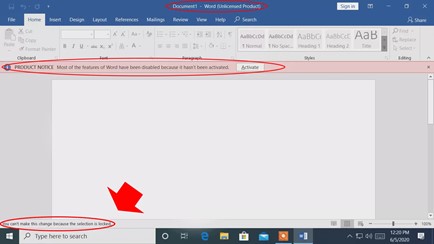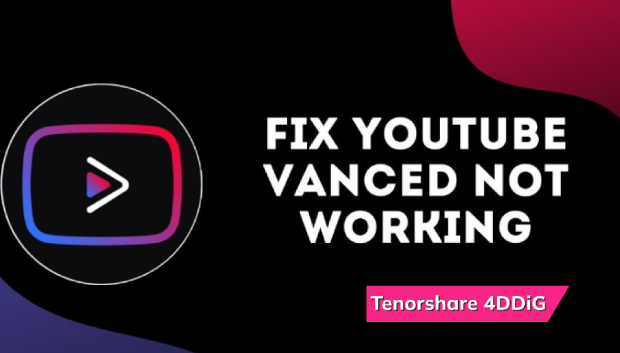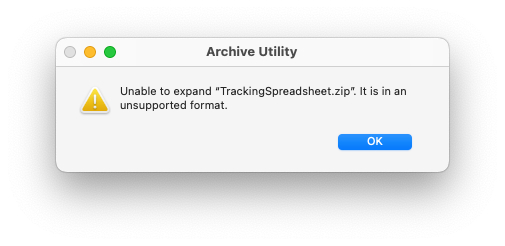كيف إصلاح ملفات الفيديو التالفة في 4 طرق؟
مشاهدة مقاطع الفيديو هي أفضل طريقة لقضاء وقت ممتع عندما تشعر بالملل. سواء كنت تنتظر صديقًا أو تسافر ، سيكون الفيديو بجانبك دائمًا للترفيه عنك. ومع ذلك ، كما هو الحال مع معظم البيانات ، تميل مقاطع الفيديو أيضًا إلى التلف. يعني الفيديو التالف أنه لا يمكنك تشغيله. لذا ، فإن هذا الفيديو التالف هو في الأساس كتلة بيانات لا تخدم أي وظيفة سوى استهلاك مساحة التخزين الخاصة بك. يمكن أن يحدث هذا بسبب عدد لا يحصى من العوامل. إذا كنت تمر بموقف مشابه وتبحث عن طرق لإصلاح ملفات الفيديو التالفة ، فأنت محظوظ لأنك تعثرت في المكان الصحيح. تابع القراءة للتعرف على الإصلاحات الصلبة المتوفرة في السوق لإصلاح mp4 مع نظرة مركزة على برنامج Tenorshare 4DDiG لاستعادة البيانات السريع والدقيق.

كيفية إصلاح ملفات فيديو MP4 التالفة / المكسورة / المعطوبة مجانًا؟
تحميل آمن
تحميل آمن
جزء 1: لماذا تلفت ملفات الفيديو؟
يمكن أن يحدث تلف ملف فيديو بسبب أي مشكلة تنشأ من بداية الفيديو إلى نقله على ذاكرة وسائط التخزين. يمكن أن تتسبب الأخطاء الصغيرة التي يتم التغاضي عنها في حدوث مشكلات كبيرة أثناء تشفير مقطع فيديو أو نقله. قبل أن ندخل في التفاصيل الدقيقة حول كيفية إصلاح الفيديو التالف ، دعونا نلقي نظرة على بعض الأسباب الشائعة التي تشمل:
- خطأ أثناء قراءة البيانات أو كتابتها - تعتبر أخطاء القرص الصلب بسبب القطاعات السيئة فيها عاملاً شائعًا وراء تلف الفيديو.
- يمكن أن تؤدي المقاطعات ، أثناء استخدام ملف MP4 ، إلى تعطيل ملف الفيديو مما يجعله غير قابل للاستخدام.
- أثناء تنزيل مقاطع الفيديو من الإنترنت ، إذا تمت مقاطعة عملية التنزيل بسبب إيقاف تشغيل الإنترنت ، فقد يتسبب ذلك في تلف الفيديو.
- قد تتداخل الفيروسات أو البرامج الضارة أيضًا مع عملية القراءة أو الكتابة التي تؤدي إلى إتلاف ملف الفيديو.
- تؤثر عمليات إيقاف تشغيل النظام غير الصحيحة المتكررة على جميع أنواع الملفات على نظامك بما في ذلك ملفات MP4.
جزء 2: كيفية إصلاح ملفات الفيديو MP4 التالفة؟
الطريقة الأولى: إصلاح ملفات الفيديو التالفة باستخدام 4DDiG إصلاح الفيديو
إذا كنت تبحث عن إجابة محددة للسؤال ، "كيفية إصلاح ملف فيديو تالف" فأنت في المكان الصحيح. ال 4DDiG Video Repair موجود هنا لإصلاح ملف الفيديو التالف وجعل هذه المشكلة الخاصة بك تختفي إلى الأبد. سواء كان ملف الفيديو الخاص بك معطلاً أو تالفًا أو تالفًا ، لا توجد مهمة كبيرة جدًا بالنسبة لهذا التطبيق. فعال في استخدامه وقوي في تنفيذه ، يضمن 4DDiG إصلاح الفيديو إصلاح الفيديو بالكامل بأقل ضغط. تتيح الخوارزمية الحديثة جنبًا إلى جنب مع الواجهة البديهية إمكانية استخدام أكبر.
ليس ذلك فحسب ، بل إنه خالٍ أيضًا من الفيروسات أو البرامج الضارة أو البرامج الإعلانية بحيث يمكنك إصلاح ملف mp4 دون الحاجة إلى القلق بشأن صحة جهاز الكمبيوتر الخاص بك. للاستفادة من هذه الميزات الرائعة لبرنامج 4DDiG إصلاح الفيديو ، اتبع الخطوات الموضحة أدناه.
- دعم مجموعة متنوعة من تنسيقات الملفات مثل MOV و MP4 و 3GP و M4V ، إلخ.
- إصلاح مقاطع الفيديو والصور المكسورة / التالفة / التالفة.
- إصلاح عدة مقاطع فيديو دفعة واحدة.
- معاينة مقاطع الفيديو قبل الحفظ.
- سهل الاستخدام.
- واجهة المستخدم الرسومية سهلة الاستخدام.
- يدعم استعادة البيانات من Mac/ Windows / محرك أقراص فلاش USB / بطاقة SD / الكاميرا الرقمية مدعومة أيضًا.
تحميل آمن
تحميل آمن
- اختر إصلاح الفيديو
قم بتشغيل تطبيق 4DDiG. من الشاشة الرئيسية ، حدد خيار "إصلاح الفيديو" الموجود في الجزء السفلي من الشاشة ضمن علامة التبويب "إصلاح متقدم" لإصلاح الفيديو التالف.

- إضافة مقاطع فيديو للإصلاح
أضف مقاطع الفيديو التالفة وانقر على زر الإصلاح لبدء عملية الإصلاح.

- إصلاح واستعادة مقاطع الفيديو التالفة
بمجرد اكتمال عملية الإصلاح ، ستتمكن من معاينة الفيديو الذي تم إصلاحه. قم بتصدير هذا الفيديو إلى موقع من اختيارك وستكون قد أصلحت ملف الفيديو التالف بنجاح.

الطريقة 2: إصلاح ملفات الفيديو التالفة من خلال إصلاح الفيديو عبر الإنترنت مجانًا
إذا لم تكن الشخص الذي يقوم بتنزيل البرنامج على جهاز الكمبيوتر الخاص بك لإصلاح ملف mp4 التالف ، فستجد أن أداة إصلاح الفيديو عبر الإنترنت أداة إصلاح الفيديو عبر الإنترنت Tenorshare 4DDiG هي الحل الأمثل لك. إنه تطبيق جدير بالثقة من 4DDiG ويفعل ما يُفترض القيام به بسرعة ، وفي نفس الوقت يكون مجانيًا تمامًا. إليك كيفية استخدامه في خطوات بسيطة لإصلاح ملف فيديو تالف.
قم بتشغيل إصلاح مجاني للفيديو عبر الإنترنت, ثم انقر فوق علامة + لتحميل مقاطع الفيديو التالفة وانقر فوق ابدأ.

ستبدأ الأداة الآن في الإصلاح التلقائي للفيديو الخاص بك لإصلاح ملف الفيديو. انتظر حتى ينتهي الإصلاح.
بمجرد الانتهاء من الإصلاح ، يمكنك معاينة الفيديو الذي تم إصلاحه وتنزيله إلى مكان مناسب على جهازك.
الطريقة 3: استخدام مشغل الميديا VLC لإصلاح ملفات الفيديو التالفة
يعد مشغل وسائط VLC ضروريًا لأي جهاز كمبيوتر يعمل بنظام Windows. هذا التطبيق خفيف الوزن ومتعدد الوظائف هو مشغل الوسائط go-to لتشغيل أي نوع من الفيديو. ومع ذلك ، لا يقتصر استخدامه على ذلك فحسب ، بل يمكنه أيضًا إصلاح ملفات mp4 بسهولة. لذلك دعونا نلقي نظرة على كيفية إصلاح ملفات الفيديو التالفة mp4 باستخدام مشغل وسائط VLC.
افتح تطبيق VLC وانقر فوق علامة تبويب الوسائط. من قائمة الخيارات ، حدد خيار "تحويل / حفظ".

في نافذة التحويل ، أضف الفيديو التالف وانقر فوق "يتحول". سيؤدي هذا إلى تحويل الملف المذكور إلى ملف .AVI.

ستظهر الآن نافذة الإعدادات التي سيتعين عليك فيها ضبط إعدادات التحويل. اختر برنامج ترميز وموقع تصدير الملف المحول وانقر فوق "بداية".

بمجرد اكتمال التحويل ، انتقل إلى علامة التبويب "أدوات" وحدد خيار "التفضيلات".

انتقل داخل التفضيلات إلى قسم "المدخلات / برامج الترميز" وحدد "الإصلاح دائمًا" في خيار "ملف AVI التالف أو غير المكتمل" وانقر فوق حفظ.

الطريقة 4: إجراء نسخ متماثل لملف الفيديو باستخدام VLC
إذا كنت لا تزال تبحث عن إجابات حول كيفية إصلاح ملف فيديو تالف mp4 بعد استخدام جميع الطرق المذكورة أعلاه ، فيمكنك أيضًا تجربة هذه الطريقة مع VLC.
قم أولاً بعمل نسخة من ملف الفيديو التالف وقم بتغيير امتداد ذلك الفيديو من .mp4 إلى .avi عن طريق إعادة تسميته.
الآن قم بإحضار مشغل VLC وانتقل إلى "الأدوات" وحدد "التفضيلات". في التفضيلات ، انتقل إلى علامة التبويب "صورة / برامج الترميز" وحدد "الإصلاح دائمًا" للخيار "ملف AVI التالف أو غير المكتمل".


أغلق التطبيق وحاول تشغيل ملف الفيديو التالف.
جزء 3: كيف تتجنب تلف ملفات الفيديو؟
يعد إصلاح مشكلة تلف ملف mp4 أمرًا سهلاً ولكنك لا ترغب في عدم مواجهة هذه المشكلة أبدًا. حسنًا ، إذا اتبعت بعض النصائح أثناء استخدام جهازك ، فستتأكد من ذلك.
- تأكد من أن لديك نسخ احتياطية من ملفات الفيديو التي تقوم بتحريرها على أكثر من وسائط نسخ احتياطي.
- حافظ على جهاز الكمبيوتر الخاص بك محدثًا وخالٍ من الفيروسات عن طريق إجراء عمليات فحص منتظمة.
- تجنب عمليات الإغلاق غير المتوقعة من خلال ضمان اتصال كهربائي موثوق.
- تجنب المقاطعات أثناء نقل ملف الفيديو أو نسخه أو تحريره.
- لا تستخدم برامج طرف ثالث غير موثوق بها لتحرير الفيديو.
- قم بإجراء عمليات فحص دورية للقرص الثابت لتقييم صحته والحفاظ عليه وتجنب مشكلات تلف البيانات.
جزء 4: الأسئلة الشائعة ذات الصلة
1. كيف أصلح مقاطع الفيديو التالفة على نظام التشغيل Windows 10؟
أفضل إجابة على سؤال كيفية إصلاح ملفات الفيديو التالفة هي باستخدام 4DDiG Video Repair. يمكنه إصلاح تلف مقاطع الفيديو الخاصة بك في غمضة عين ويعمل بشكل أسرع من معظم التطبيقات الأخرى في السوق.
2. كيف يمكنني إصلاح ملف MP4 تالف عبر الإنترنت؟
4DDiG هو أفضل برنامج لإصلاح الفيديو متاح على الإنترنت. يمكنك إصلاح جميع أنواع ملفات الفيديو ببضع نقرات. إنه برنامج محمي بنسبة 100٪.
يمكنك إصلاح ملف فيديو تالف عبر الإنترنت باستخدام 4DDiG أداة إصلاح الفيديو عبر الإنترنت. ما عليك سوى تحميل الفيديو عبر الإنترنت وستقوم الأداة عبر الإنترنت بالباقي.
3. هل يمكن لـ VLC إصلاح الفيديو التالف؟
نعم ، يتعامل VLC مع مقاطع الفيديو التالفة جيدًا ويمكنه بسهولة إصلاح مقاطع الفيديو المعطلة من خلال ميزة التحويل والحفظ.
الخلاصة:
لا أحد يريد الجلوس والبحث عن كيفية حل مشكلة تلف ملف فيديو ، ولكن في حالة القيام بذلك ، فإن هذا الدليل هو إجابتك النهائية. تطبيق Tenorshare 4DDiG والأداة عبر الإنترنت هما كل ما تحتاجه للخروج من هذه الفوضى. لذا قم بتنزيله الآن واستخدم مقاطع الفيديو الخاصة بك كما لو كان من المفترض استخدامها دون تلف.